2 - 편집 모드 진입
이 내용은 learn.palantir.com ↗에서도 사용할 수 있으며 접근성을 위해 여기에 제시됩니다.
Foundry 등록을 별도의 탭이나 창으로 엽니다.
📖 작업 소개
기본적으로 Object View는 탭으로 묶인 위젯의 유연한 구성입니다. 이러한 위젯은 다양한 레이아웃으로 배열할 수 있으며 탭 간에도 상호 운용 가능합니다. 이 교육의 목표는 Object View 생태계와 일반적인 개발 패턴에 익숙해지는 것이며 위젯 전문 지식을 키우는 것이 아님을 상기하십시오.
이 교육에서는 속성 카드 위젯을 사용하여 상대적으로 간단하면서도 일반적인 위젯 구성 패턴을 대표할 수 있습니다.
편집 모드에 진입하여 항공편 경보 Object View의 전체보기 탭에 속성 카드를 추가해 봅시다.
🔨 작업 지침
-
작업 공간 사이드바에서 Object Explorer 애플리케이션을 엽니다.
-
항공편 경보 오브젝트 유형을 검색하고 클릭합니다. 이렇게 하면 [yourName] Flight Alert 유형의 모든 오브젝트에 대한 집계 된 뷰를 제공하는 탐색 레이아웃이 표시됩니다.
이는 이 유형의 개별 오브젝트에 대한 "프로필 페이지"인 Object View와 구별됩니다.
- 탐색: 오브젝트 집합에 대한 집계 된 뷰를 표시
- Object View: 개별 오브젝트에 대한 "프로필 페이지" 표시
-
개별 Object View로 이동하려면 탐색 레이아웃의 오른쪽에 있는 결과 블록에서 가장 상단 항목을 클릭합니다. 이렇게 하면 선택한 오브젝트가 Object View에서 열립니다.
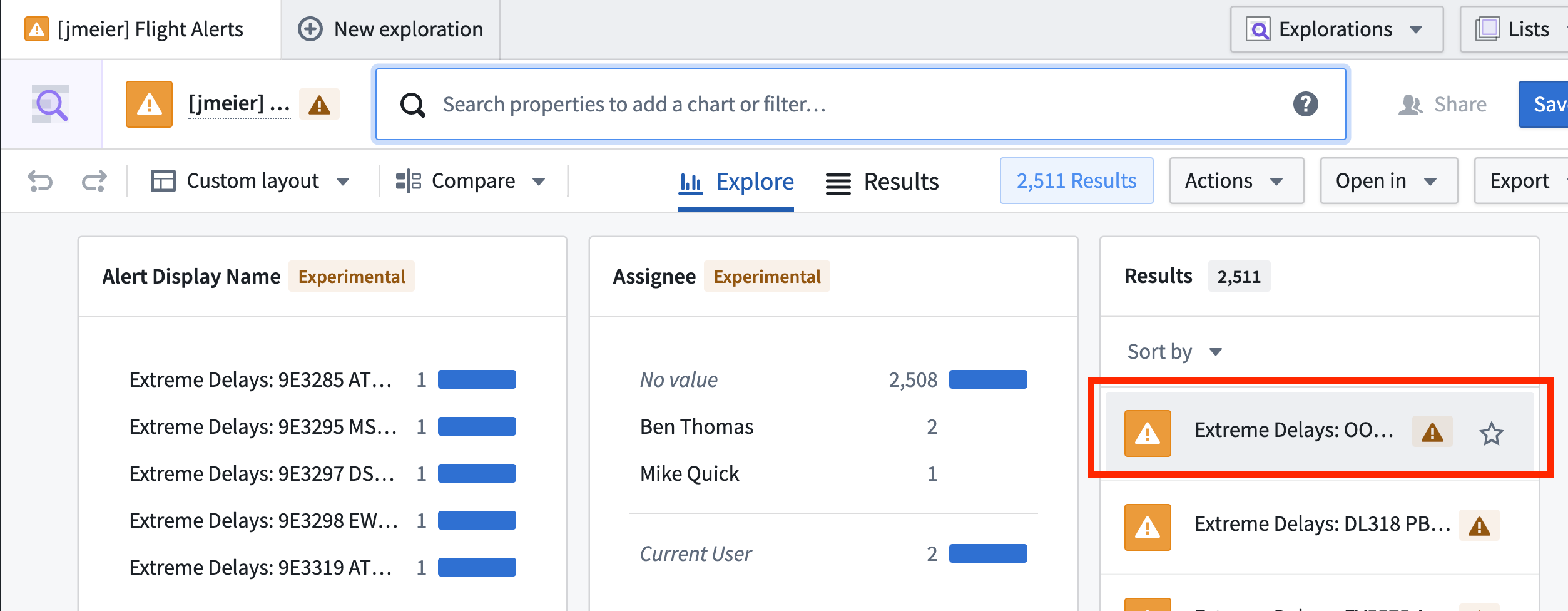
-
Object View가 열리면 화면 상단 오른쪽 근처에 있는
More ▾드롭다운 메뉴를 클릭합니다. -
... 고급 ▸하위 메뉴에서Object View 편집을 선택합니다.
📚 추천 독서 (~4분 소요)
- 진행하기 전에 편집 모드에 대한 일반적인 안내를 위해 Object View 에디터에 대해 자세히 알아보십시오.
- “위젯”이란 무엇인가요? 기본 위젯 카테고리와 설정에 대해 위젯 구성을 확인해 보세요.